teraz dokument Microsoft word jest jednym z najczęściej używanych typów plików dokumentów, jeśli chodzi o pisanie dokumentów tekstowych i często zawierają poufne informacje, w tym dane biznesowe i prywatność. Jest szeroko stosowany w kilku kwestiach związanych z pracą i jest również jedną z najbardziej preferowanych form zastosowań, dlatego konieczne jest, aby dokument był chroniony i chroniony przed rękami i ingerencją innych. Teraz należy upewnić się, że hasło, które podajesz, jest skomplikowane i rzadkie, aby ludzie nie byli w stanie łatwo go złamać. Niemniej jednak w sytuacjach, gdy zapomniałeś hasła, może to być bardzo frustrujące i zastraszające.
odblokowanie i odzyskanie
teraz są to sytuacje, w których zapomniałeś hasła, ale mogą również wystąpić czasy, w których będziesz musiał uzyskać dostęp do dokumentu innej osoby, który jest chroniony hasłem i są to czasy, w których musisz odblokować dokument. Niemniej jednak oba procesy będą takie same. Instrukcje wymienione przez iSeePassword zawierają jasne punkty, których należy przestrzegać, aby upewnić się, że dokument jest dostępny.
ale przede wszystkim trzeba nauczyć się tworzyć bezpieczne hasło słowne i mieć nadzieję, że bardzo ci pomoże.
Część 1: Odblokuj chroniony hasłem dokument Word za pomocą hasła
ponieważ wiemy, że hasło oferuje solidną linię obrony przed innymi, aby uzyskać wrażliwy dokument MS word, aby bezpiecznie zachować MS word, należy ustawić silne i skomplikowane hasło dla wszystkich dokumentów MS word. Ale jeśli nie potrzebujesz już ochrony hasłem dla dokumentu programu word, bardzo łatwo jest usunąć ochronę, jeśli znasz wcześniej utworzone hasło.
dla wersji 2007: Otwórz dokument MS Word 2007, który musisz chronić, > przycisk Office > Zapisz jako, a następnie kliknij „przycisk Narzędzia” > Opcje Ogólne > w „hasło do otwarcia”, zostaniesz poproszony o wprowadzenie hasła.
dla wersji 2010, 2013 i wyższej: Otwórz dokument MS Word 2013, który chcesz chronić, > kliknij „przycisk Pliku” > Wybierz „Chroń dokument” > możesz zobaczyć „Zaszyfruj hasłem” > wprowadź hasło, które chcesz i kliknij „OK”.
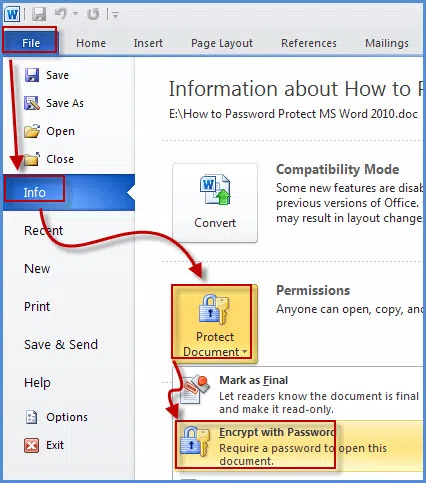
część 2: Jak odblokować dokument programu Word, jeśli go zapomniałem
po utworzeniu dokumentu MS word chronionego hasłem, za każdym razem, gdy otworzysz dokument MS, zostaniesz poproszony o wprowadzenie poprawnego hasła ustawionego wcześniej. W wielu przypadkach możesz nie pamiętać ustawionego hasła i nie mieć dostępu do dokumentu programu word. Jeśli tak, nigdy nie uzyskasz dostępu do swojego MS word, chyba że spróbujesz odzyskiwania hasła iSeePassword, zastosował zaawansowane algorytmy kryptograficzne i unikalny tryb skanowania, który może szybko i bezpiecznie odblokować chroniony hasłem dokument word, bez względu na to, jak silne lub złożone jest hasło. Ten program jest specjalnie zaprojektowany dla tych, którzy zapomnieli hasła MS. Działa dobrze ze wszystkimi wersjami MS word series. Jak Word 2003, 2007, 2010, 2013 lub wyższe.
1pobierz i zainstaluj Dr.Word na komputerze
przede wszystkim musisz pobrać i zainstalować program Word Password Unlocker na działającym komputerze, który przechowuje zablokowane pliki programu Word, a następnie uruchomić program. Jeśli zapomniałeś dokumentu programu Word „Otwórz hasło”, wybierz pierwszą opcję odblokowania.
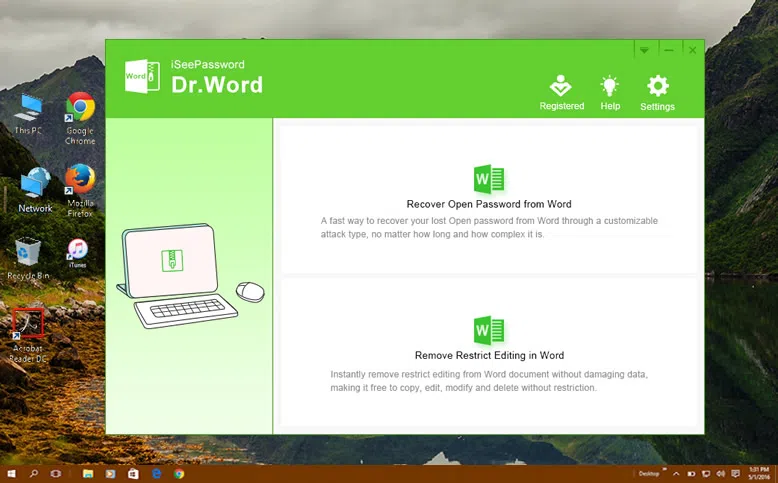
tutaj, na następnej stronie, kliknij przycisk „Dodaj plik”. To poprowadzi cię do listy wszystkich dokumentów programu word, które chcesz odblokować, i możesz po prostu wybrać ten, który chcesz odblokować, wybrać zablokowany plik Word, a następnie go otworzyć.
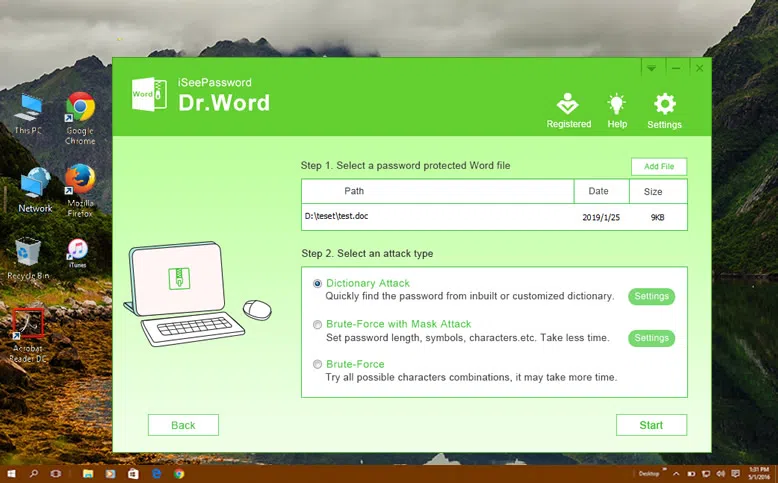
2wybór odpowiedniego trybu odzyskiwania hasła
teraz istnieją trzy tryby, za pomocą których można złamać lub odblokować dokument Word i są to atak Brute Force, atak słownikowy i atak Maski. Wszystkie te tryby w różny sposób zapewniają opcje, które mogą pomóc w złamaniu hasła na różne sposoby. Wybierz opcję, którą chcesz. Brutalna siła i atak maski to te, które są najczęściej używane. Po wybraniu opcji, którą chcesz, po prostu kliknij przycisk start, a proces zostanie zainicjowany.
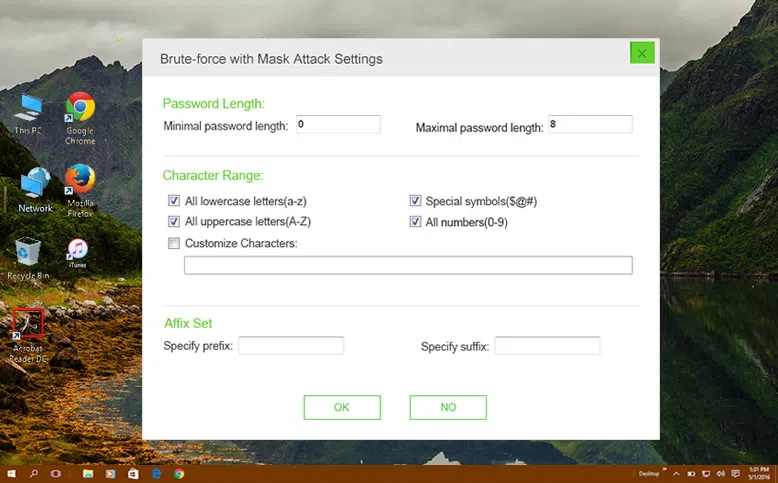
aby proces odzyskiwania był szybszy i szybszy, może być konieczne wprowadzenie dodatkowych ustawień dla każdego typu ataku.
dla ataku słownikowego: możesz dodać dziesiątki tysięcy możliwych kombinacji haseł w dokumencie Notatnika, a następnie zaimportować do programu, program przeszukiwać hasło na liście.
dla Brute-force: Spróbuje wszystkich możliwych kombinacji znaków i symboli, aby odzyskać hasło MS Word.
dla ataku maski: jeśli nadal pamiętasz informacje o części hasła, w tym długość, ustawienia znaków, pierwszy i ostatni znak itp., Spróbuj tego typu, odblokuje Twoje słowo z krótszym czasem.
4 Rozpocznij odblokowywanie pliku Word
proces odblokowania zajmie trochę czasu w zależności od długości i złożoności hasła i proszę cierpliwie czekać. Po znalezieniu hasła zostanie ono wyświetlone w oknie jak poniżej, a także zostanie zapisane w instalacji. Wszystko, co musisz zrobić, to skopiować oryginalne hasło, a następnie wkleić je w Wymagane okno dialogowe, możesz pomyślnie Odblokować dokument bez konieczności łamania oryginalnego hasła.
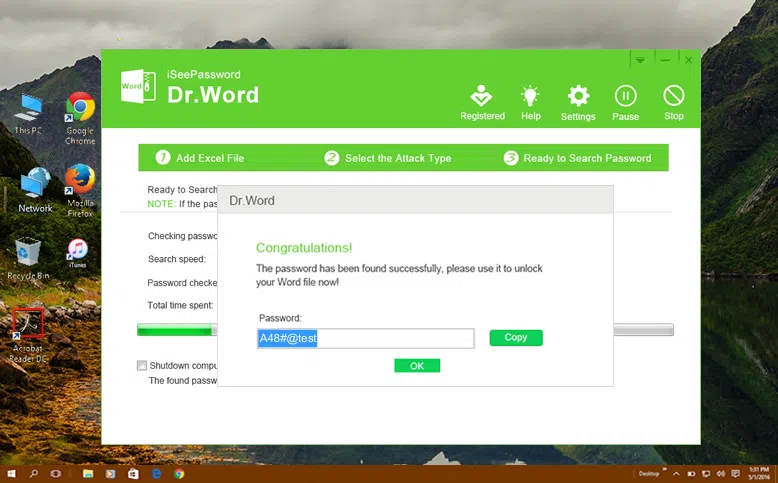
uwaga: na tej stronie powinna pojawić się opcja „Wyłącz komputer”, kliknij tę opcję oznacza, że możesz zostawić komputer, szukając hasła samodzielnie, po znalezieniu hasła komputer zostanie automatycznie wyłączony, a hasło zostanie zapisane w instalacji.
Funkcja 2 Drword umożliwia również odblokowanie ograniczeń edycji w dokumencie programu Word
Ogranicz edycję opcja to nowa opcja zabezpieczeń osadzona w dokumencie programu Microsoft Word, która pozwala użytkownikowi zapobiec nieautoryzowanej edycji formatowania &. Ale jeśli zapomnisz tego hasła uprawnień, będziesz również spać zablokowany przez niego. Ale program Dr. Word może po prostu usunąć te ograniczenia bez utraty danych.
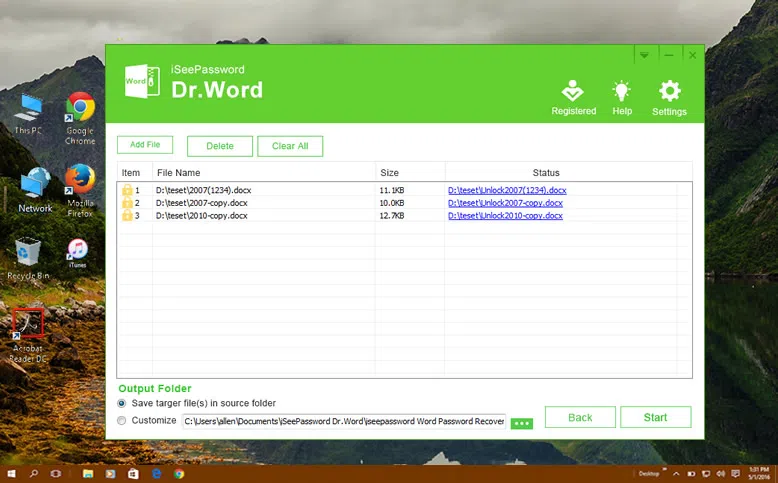
jak widać, może to być nieco skomplikowane, ale w rzeczywistości jest to proste i działa dobrze. Ten program i wytyczne, które zostały dostarczone przez iSeePassword są proste, skuteczne i na pewno służyć Ci w celu uzyskania dostępu do dokumentu programu Microsoft word, który masz nadzieję uzyskać dostęp. Ta metoda odblokowania jest unikalna, ponieważ nie będziesz musiał usuwać starego hasła i tworzyć nowego w procesie uzyskiwania dostępu do pliku. W ten sposób hasło i dokument pozostają nienaruszone.

Vicky jest profesjonalnym autorem technologii Windows z wieloletnim doświadczeniem, koncentrującym się na technologii komputerowej. Bardzo lubi pomagać ludziom znaleźć rozwiązania ich problemów. Jej wiedza i pasja zawsze napędzają ją do odkrywania wszystkiego o technologii.
-

co zrobić, jeśli zapomniałeś lub zgubiłeś hasło logowania do systemu Windows 10